Wifi jelszókeresők
A jelszavak az Ön titkos kulcsai a digitális világ eléréséhez. Az e-mailek elérésétől az internetes keresésig mindenhol jelszóra van szükség. Más szent dolgokhoz hasonlóan ezeket is biztonságban és bizalmasan kell kezelned. Zsúfolt időbeosztásunk miatt mindannyian hajlamosak vagyunk elfelejteni Wi-Fi jelszavainkat, és elalszunk miatta. A jó hír az, hogy néhány igazán hasznos alkalmazás segíthet az elveszett Wi-Fi jelszavak egyszerű helyreállításában.
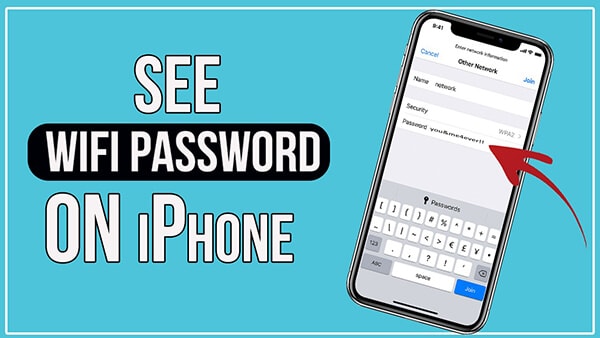
Összegyűjtöttük a legjobb és legkényelmesebb jelszó-helyreállító alkalmazásokat, valamint a jelszavak visszaszerzésére szolgáló eljárásokat. Ezek a szoftveralkalmazások Android és iOS rendszeren működnek. Segítenek abban is, hogy könnyedén megtalálja az ingyenes Wi-Fi hozzáférési rendszereket repülőtereken, szállodákban és más helyeken. Azt is elmondjuk, hogyan lehet megoldani az iOS-felhasználók egyéb rendszeres problémáit. Ez magában foglalja a hitelkártya-tranzakciók figyelését a képernyő jelszavainak lekéréséig. Görgessen lejjebb ezekért az érdekes információkért, és minimalizálja a szervizközpontok látogatását.
Wi-Fi jelszónézegető Android és iOS rendszerhez
Az Android rendkívül népszerű és fejlett mobiltelefon-szoftver, amely szinte minden alkalmazással kompatibilis. Itt vannak a nagyon keresett jelszó-helyreállító szoftveralkalmazások az Android telefonok felhasználói számára.
- Wi-Fi jelszókulcs kereső az Enzocode Technologies által

Az Enzocode technológiák Wi-Fi jelszó-helyreállító alkalmazása nagy segítség az internetezőknek. Segít az elveszett jelszavak védelmében vagy a nyílt hálózatokhoz való egyszerű és kényelmes csatlakozásban. Az alkalmazás segít visszaállítani a mentett Wi-Fi kulcskereső gyökér összes jelszavát. Ráadásul az elmentett jelszavakat is megkapja, miközben csatlakoztatja az új eszközt a hálózathoz. A folyamat meglehetősen gyors, és egyetlen kattintással megosztható a kapcsolat saját használatra vagy mások számára.
Az alkalmazás egyszerű, gyors válaszidővel rendelkezik, és nagyszerű felhasználói felületet biztosít. Naponta 1000 letöltést regisztrál Androidon, és a szám és a népszerűség napról napra emelkedik. Rendkívül kényelmessé teszi az ingyenes jelszavak megosztását és megtalálását. Így jól kihasználhatja szabadidejét, és elkerülheti az unatkozást nyilvános helyeken, például repülőtereken. Az Enzocode technológiák Wi-Fi jelszó-kulcskeresője egy nagyszerű alkalmazás professzionális célokra is. Használhatja nyílt hálózatokhoz való csatlakozásra és a befejezetlen irodai munkák elvégzésére.
Az alkalmazás rootolás nélkül hoz létre kapcsolatokat, és segít ellenőrizni a hálózat sebességét, erősségét és biztonsági módszerét. Íme az elveszett jelszavak helyreállításának egyszerű lépései, és élvezze a zavartalan internet-hozzáférést.
- Töltse le és telepítse a Wi-Fi kulcskeresőt Android telefonjára az App Store-ból
- Vizsgálja meg a Wi-Fi kapcsolatokat, és csatlakoztassa telefonját a kívánt hálózathoz
- Csatlakozzon a Wi-Fi hotspothoz, és kattintson a Jelszó megjelenítése gombra
- Csatlakozzon az internethez a címen vagy nyissa meg a webet, és élvezze a zavartalan hozzáférést.
Az Enzocode technológiák Wi-Fi kulcskereső alkalmazása szoftveres szenzáció. Segít a jelszavak visszaállításában és a Wi-Fi hozzáférési pontok, csatornák, jelerősség, frekvencia és szolgáltatáskészlet-azonosítók beolvasásában. Töltse le az alkalmazást még ma, és mentesítse elméjét a jelszóvesztéssel kapcsolatos aggodalmaktól.
- AppSalad Studio Wi-Fi jelszókereső

Az elveszett jelszavak visszaszerzése vagy a nyílt hálózatokhoz való csatlakozás meglehetősen egyszerű az AppSalad Studios Wi-Fi jelszókeresőjével. Az alkalmazást az Android 4.0.3 és újabb verziója támogatja az Android Play Áruházban. Az alkalmazást több mint 12.000 XNUMX letöltötték, és népszerűsége napról napra egyre magasabbra csúszik. Rendszeresen frissítik a zökkenőmentes kompatibilitás biztosítása érdekében az összes legújabb Android-eszközön.
A Wi-Fi jelszókereső a jelenlegi 1.6-os verzión fut. Az alkalmazás használatához és a jelszavak beolvasásához rootolnia kell az eszközt. A jelszó gyorsan megtalálható, és közvetlenül a vágólapra is beilleszthető. Az alkalmazás ugyanazt a gyökeresedési módszert használja a nyílt hálózatokhoz való csatlakozáshoz. Az AppSalad stúdió Wi-Fi jelszókeresője rendkívül gyorsan telepíthető és működtethető. Nagyon pozitív értékelése és vásárlói visszajelzései vannak a play-áruházról. Íme a lépések a Wi-Fi jelszókereső telefonján történő telepítéséhez és használatához.
- Nyissa meg a Google Play alkalmazásboltját, és töltse le ingyenesen a Wi-Fi jelszókeresőt
- Lépjen a Wi-Fi hálózat keresése részhez, és ellenőrizze az elérhető hálózatokat
- Válassza ki a kapcsolatot, amelyhez csatlakozni szeretne, és kattintson a felhasználónévre
- Wi-Fi jelszóval mostantól hozzáférhet a jelszóhoz
- Visszaállíthatja jelszavát, vagy akár más hálózatokhoz is hozzáférhet
- Élvezze a zökkenőmentes internetkapcsolatot
- Dr. Fone jelszókezelő iOS-hez

Az iOS-felhasználók gyakran nehezen tudják megjegyezni és visszaállítani az iCloud-jelszavakat. DrFoneTool – Jelszókezelő (iOS) egy teljes körű és mindenre kiterjedő szoftveralkalmazás, amely segít az összes iOS-jelszó kezelésében. Számos további előnye is van, mint például a képernyőzár kódjának segítése, az Apple ID feloldása és a telefonon lévő adatok helyreállítása.
Az alkalmazást minden iOS-eszközön tesztelték, beleértve az iPhone, iPad és MacBook laptopokat is. A program könnyen letölthető az Apple áruházból, igazán vonzó áron. Ingyenes próbaverziót is kínál a kezdeti know-how megszerzéséhez. Íme az iCloud jelszókezelés egyszerű lépései a Dr. Fone segítségével
- Töltse le és telepítse a Dr. Fone alkalmazást MacBookjára

- Csatlakoztassa iPad vagy iPhone készülékéhez a szoftver elindításához

- Érintse meg a megbízható gombot, ha megjelenik a képernyőn
- Kattintson a „Keresés indítása” gombra az iOS-eszköz jelszavas észlelésének elindításához

- Néhány perc múlva megtalálhatja az iOS jelszavakat a jelszókezelőben

Mivel Dr. Fone visszanyerte az iCloud-szolgáltatásokat, az Apple ID és iOS adatok biztonsági mentése gyors és egyszerű. Ez egy nagyszerű alkalmazás korlátlan funkciókkal, és nagyon jó áron letölthető. Szerezze be a Dr. Fone-t még ma, és gond nélkül kezelje iOS-eszközeit.
- Wi-Fi jelszókereső iOS-hez
Az iPhone és iPad felhasználók könnyedén visszaállíthatják az elveszett Wi-Fi jelszavakat, a képernyőidő jelszavait és az alkalmazások bejelentkezési előzményeit. Az alábbiakban bemutatjuk a mentett jelszavak iOS rendszeren való megtalálásának lépéseit.
- Nyomja meg a Command and Szóköz billentyűket iPhone/iPad készülékén
- Nyissa meg a kulcstartó hozzáférési alkalmazást iOS-eszközén.
- Használja a kulcstartó keresősávot, és keresse meg a hálózatlistát
- Válassza ki azt a hálózatot, amelyhez korábban csatlakozott, és szeretné lekérni a jelszót
- Kattintson a jelszó megjelenítése mezőre alul, és megtekintheti a jelszó betűit szöveges formátumban.
- iPhone és iPad képernyőidő-jelszó helyreállításához
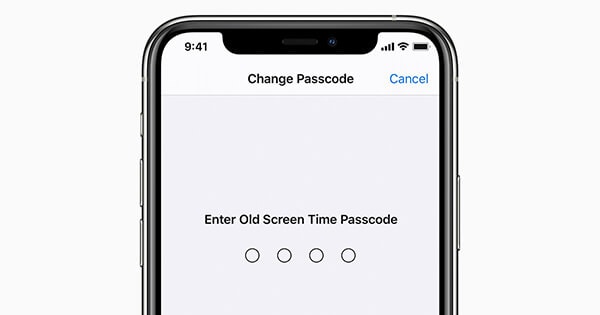
iOS-felhasználókként gyakran elfelejtjük a képernyőzár jelszavát. Ez megakadályozza a képernyő feloldását, és időnként irritáló lehet. Az alábbiakban bemutatjuk, hogyan lehet megoldani a problémát a képernyőidő-jelszó visszaállításával.
- Frissítse eszközét az Apple gadget 13.4-es vagy újabb verziójára.
- Nyissa meg a beállításokat, és kattintson a képernyőidőhöz
- Koppintson a jelszó elfelejtéséhez
- Írja be Apple azonosítóját és jelszavát
- Most írja be az új képernyőidő jelszavát, és erősítse meg
- Most már feloldhatja iPhone/iPad készülékét, és újra használhatja
- A tárolt webhelyek és alkalmazások bejelentkezési jelszavainak helyreállítása
Az iOS-felhasználóknak lehetőségük van bizonyos alkalmazásokat zárolva tartani. Időnként elveszítheti a jelszót. Könnyen visszaállíthatja az alkalmazás jelszavát, ha követi a megfelelő eljárást. Íme a lépések ehhez.
- Nyissa meg a beállításokat, és érintse meg a Jelszavak és fiókok elemet
- Most kattintson a webhelyre és az alkalmazás jelszavaira
- Adja meg a telefon jelszavát, vagy használja a Touch ID-t/Face ID-t
- Görgessen le a webhely nevéhez
- Nyomja meg hosszan a webhelyet a felhasználónév és jelszó másolásához
- Alternatív megoldásként érintse meg a kívánt webtartományt a jelszó beszerzéséhez
- Most nyomja meg hosszan a jelszó másolásához, és nyissa meg a webhelyet vagy alkalmazást
- Levélszámlák és hitelkártyaadatok beolvasása és megtekintése
Az iOS-felhasználók gyakran fizetnek hitelkártyákkal az App Store-ban. Az alábbi lépések végrehajtásával megtekintheti a levelezési fiókokat és a hitelkártyaadatokat az Apple-eszközökön.
A hitelkártya beolvasásához
- Koppintson a beállításokra, és lépjen a safariba
- Görgessen le az általános rész eléréséhez
- Válassza az Automatikus kitöltés lehetőséget, és kapcsolja be a Hitelkártya lehetőséget
- Koppintson a mentett hitelkártyák elemre, és válassza a Hitelkártya hozzáadása lehetőséget
- Koppintson a Kamera használata elemre, és igazítsa a hitelkártyát a kerethez
- Hagyja, hogy az eszköz kamerája beolvassa a kártyát, és koppintson a Kész gombra
- Hitelkártyája most beolvasott, és megvásárolható az App Store-ban
Hitelkártya-információkért és levelezési címért
- Lépjen a Walletba, és érintse meg a Kártya lehetőséget
- Most érintse meg a tranzakciót a legutóbbi fizetési előzmények megtekintéséhez
- Az Apple összes fizetési tevékenységét megtekintheti a kártyahasználó kivonatának megtekintésével is
- Lehetősége van a számlázási e-mail cím módosítására, a kártya eltávolítására vagy egy másik kártya regisztrálására az App Store-ban.
Következtetés
A szoftveralkalmazások nagyszerű újítások. Lehetővé teszik a technológiai eszközök nagyszerű kihasználását és új dolgok megtanulását. Kövesse a fent felsorolt lépéseket a Wi-Fi jelszavak védelméhez, a nyílt hálózatokhoz való csatlakozáshoz, valamint a beállítások és a fizetési lehetőségek módosításához Apple-eszközein.
Legfrissebb cikkek